La potencia y rendimiento que de manera nativa nos ofrece nuestro equipo afectará directamente al funcionamiento de las aplicaciones que instalamos. Esto es algo que se hace especialmente patente en determinados programas como los editores de vídeo o de fotos. Precisamente por todo ello estas soluciones software, como sucede con el popular GIMP, nos proponen algunas funciones para mejorar su rendimiento.
Como probablemente la mayoría de vosotros ya sabéis, en los tiempos que corren trabajamos con contenidos multimedia en ocasiones muy exigentes. La principal razón de todo ello es la enorme calidad que estos archivos albergan, ya hablemos de imágenes o vídeos. Es por todo ello cuando los cargamos en memoria para, por ejemplo, llevar a cabo trabajos de edición, su consumo de recursos puede ser elevado. Por tanto, si tenemos un equipo un tanto limitado en cuanto a especificaciones internas, estos trabajos pueden afectar negativamente a su funcionamiento.
Pero los desarrolladores de software, conscientes de todo ello, nos proponen algunas funciones personalizables para paliar estos inconvenientes. En estas líneas nos queremos centrar en uno de los editores de fotos más popular y usados, GIMP. Este es un proyecto de código abierto que para muchos es una excelente alternativa al programa de pago Adobe Photoshop. Además de todas las funciones relacionadas con la edición de imágenes que nos propone, también nos ayuda a adaptar el software a nuestro equipo.
Esto nos permitirá poder utilizar de forma fluida GIMP, aunque dispongamos de un PC un tanto limitado en cuanto a recursos. Esto es precisamente de lo que os vamos a hablar a continuación para que podáis realizar estos ajustes. Os recomendamos mirar esta configuración para así adaptar el software al hardware disponible en vuestro ordenador.
Adapta el editor de fotos GIMP a tu equipo
Para todo esto que os contamos lo primero que debemos hacer es poner en funcionamiento de manera convencional el editor de imágenes de código abierto. A continuación, tendremos que acceder al apartado de configuración de la aplicación, algo que logramos a través del menú Editar / Preferencias. Aquí nos encontramos con una nueva ventana en el panel izquierdo veremos todos los apartados que desde aquí podemos personalizar.
Pero el que a nosotros nos interesa en este caso concreto es el primero de ellos, el llamado Recursos del sistema, donde pinchamos. En ese instante, en el panel derecho nos encontramos con las opciones disponibles para optimizar el funcionamiento de este software. De hecho, aquí veremos una sección llamada precisamente Consumo de recursos. La misma nos ofrece algunos ajustes para estas tareas que debemos tener en consideración.
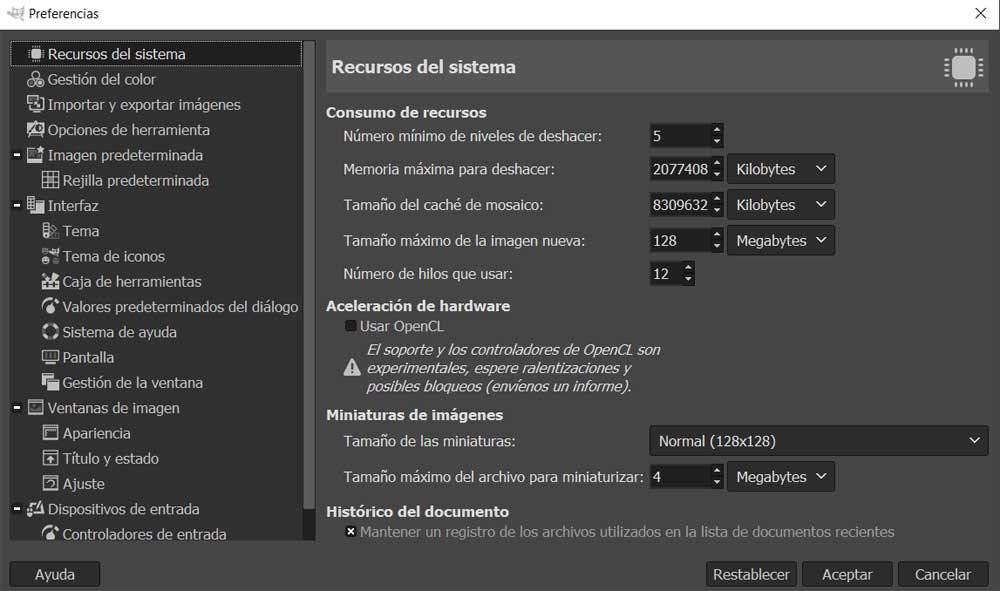
Merece la pena saber que aquí podremos establecer la cantidad de memoria que utilizará el editor de fotos para guardar los pasos que vayamos dando. Esto afectará de manera directa a las veces que podremos deshacer los cambios realizados en las imágenes. A medida que disminuyamos este valor, el consumo de RAM será menor, aunque tendremos menos pasos para deshacer. De igual modo también podremos establecer la cantidad de memoria caché a utilizar por GIMP, o el tamaño máximo de las fotos que podemos cargar en el programa.
De manera paralela podemos activar la aceleración por hardware por el formato de las miniaturas que se van a mostrar de forma predeterminada. Ajustando todo esto a nuestras necesidades, logramos aumentar la fluidez de funcionamiento de GIMP.

